Assignation de rôles avec l'interface graphique du Gestionnaire d'utilisateurs
Les rôles sont affectés par le biais du Gestionnaire d'utilisateurs Advanced Settings (Paramètres avancés) GUI.
Remarque - L'attribut Roles (Rôles) est disponible uniquement pour un utilisateur (et non pour un rôle) car les rôles ne peuvent être attribués qu'à des utilisateurs.
La capture d'écran suivante présente le panneau Advanced Settings (Paramètres avancés), qui indique l'attribut de sécurité Roles (Rôles) de l'utilisateur nommé john.
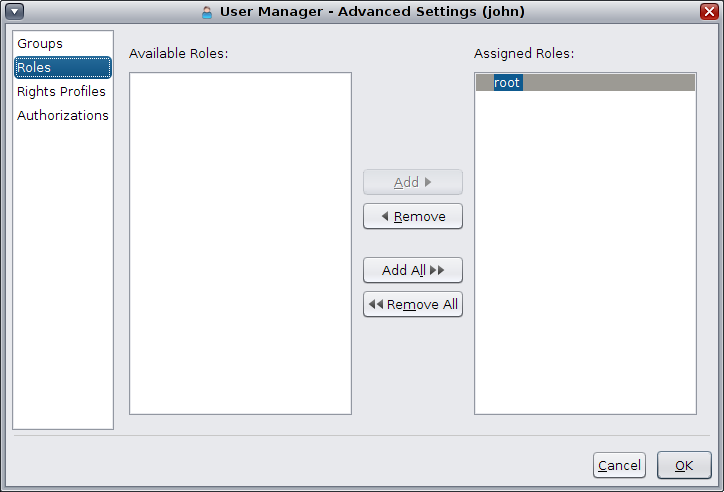
Assignation de rôles avec l'interface graphique du Gestionnaire d'utilisateurs
-
Démarrez le Gestionnaire d'utilisateurs.
Reportez-vous à Démarrage de l'interface graphique du Gestionnaire d'utilisateurs.
-
Sélectionnez un utilisateur dans le panneau principal User Manager (Gestionnaire d'utilisateurs), puis cliquez sur le bouton Advanced Settings (Paramètres avancés).
La boîte de dialogue Paramètres de configuration s'affiche.
-
Cliquez sur l'attribut Roles (Rôles) dans la partie gauche du panneau.
La liste des rôles disponibles et la liste des rôles attribués à l'utilisateur s'affichent.
-
Pour attribuer un ou plusieurs rôles à l'utilisateur, sélectionnez les entrées souhaitées dans la liste Available Roles (Rôles disponibles), puis cliquez sur Add (Ajouter).
Le rôle ajouté figure ensuite dans la liste Assigned Roles (Rôles affectés).
- Pour supprimer un rôle de la liste Assigned Roles (Rôles affectés), sélectionnez-le puis cliquez sur Remove (Supprimer).
- Pour ajouter ou supprimer l'intégralité des rôles, cliquez sur le bouton Add All (Tout ajouter) ou Remove All (Tout supprimer).
-
Pour attribuer un ou plusieurs rôles à l'utilisateur, sélectionnez les entrées souhaitées dans la liste Available Roles (Rôles disponibles), puis cliquez sur Add (Ajouter).
-
Cliquez sur OK pour enregistrer les paramètres.
Les modifications sont appliquées uniquement lorsque vous cliquez sur Apply (Appliquer) ou OK dans le panneau principal User Manager (Gestionnaire d'utilisateurs).